-
 Tivi, Loa - Dàn Âm Thanh
Tivi, Loa - Dàn Âm Thanh -
 Tủ lạnh, Tủ đông, Tủ mát
Tủ lạnh, Tủ đông, Tủ mát -
 Máy giặt, Máy sấy quần áo
Máy giặt, Máy sấy quần áo -
 Điều hòa nhiệt độ
Điều hòa nhiệt độ -
 Sưởi các loại, Quạt mát
Sưởi các loại, Quạt mát -
 Máy xay, ép, pha chế
Máy xay, ép, pha chế -
 Máy lọc nước, Máy rửa bát
Máy lọc nước, Máy rửa bát -
 Lọc không khí, Hút bụi
Lọc không khí, Hút bụi -
 Đồ bếp, Nồi cơm, Bếp điện
Đồ bếp, Nồi cơm, Bếp điện -
 Lò vi sóng, Nồi chiên
Lò vi sóng, Nồi chiên -
 Gia dụng, dụng cụ
Gia dụng, dụng cụ -
 Laptop, Laptop Gaming
Laptop, Laptop Gaming -
 Điện thoại, Tablet
Điện thoại, Tablet -
 PC, Màn hình, Máy in
PC, Màn hình, Máy in -
 Phụ kiện - SP Thông Minh
Phụ kiện - SP Thông Minh
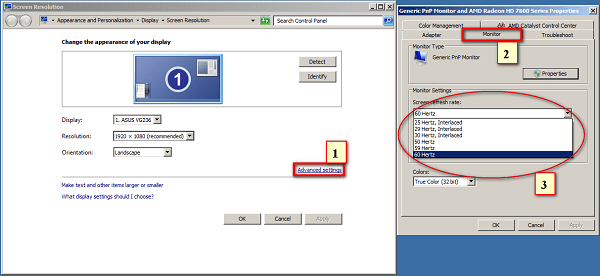
Làm thế nào để sửa lỗi màn hình máy tính bị lệch
Biên tập bởi: Nguyễn Mạnh Hải - Cập nhật ngày 23/10/2021 16:39
Màn hình máy tính là thiết bị điện tử gắn liền với máy tính với mục đích chính là hiển thị và giao tiếp giữa người sử dụng với máy tính. Tuy nhiên trong quá trình sử dụng...
1.
Làm thế nào để sửa lỗi màn hình máy tính bị lệch
Màn hình máy tính là thiết bị điện tử gắn liền với máy tính với mục đích chính là hiển thị và giao tiếp giữa người sử dụng với máy tính. Tuy nhiên trong quá trình sử dụng, bởi vì nhiều nguyên do khác nhau dẫn tới màn hình máy tính hiển thị bị lệch. Chình vì vậy, bài viết này sẽ hướng dẫn chi tiết về cách khắc phục sự cố màn hình máy tính bị lệch này để đưa nó về trang thái bình thường ban đầu.

Lỗi màn hình máy tính bị lệch
Hiện nay có nhiều người dùng máy tính phản ánh rằng máy tính họ đang dùng bình thường nhưng sau khi khởi động lại thì màn hình máy tính lệch hẳn sang một bên. Phần bị lệch sẽ chừa ra khoảng đen trống màu đen và phần bị dồn hình ảnh bị mất hẳn các biểu tượng trên đó. Theo như mô tả thì hiện tượng này có thể do các nguyên nhân sau gây ra:
- Lỗi độ phân giải màn hình
- Tần số quét không thích hợp
- Màn hình bị lỗi Driver
- Hệ điều hành bị lỗi

Cách 1: Chỉnh tần số quét
Để màn hình máy tính LG hay bất kỳ màn hình nào khác canh chỉnh cân đối trở lại, bạn hãy thử thực hiện theo một số cách đơn giản sau:
Trên máy Win 7:
- Bước 1: Mở cửa sổ Control Panel lên và chọn vào Adjust Screen Resolution
- Bước 2: Sau đó bạn chọn vào Advandced Settings, tiếp đến chuyển vào tab Monitor và điều chỉnh tần số quét trong Screen refresh rate (hãy chọn tần số quét 60 Hertz hoặc 75 Hertz)
- Bước 3: Nhấn Ok để lưu lại
Trên máy tính Win 10:
- Bước 1: Nhấp chuột phải vào màn hình Desktop rồi chọn Display settings
- Bước 2: Trong giao diện Screen resolution, bạn chọn vào dòng Advanced settings -> Display adapter properties để thực hiện các cài đặt cho tần số quét
- Bước 3: Chọn vào tab Monitor, sau đó chọn lại tần số quét 75 Hertz trong mục Screen refresh rate
- Bước 4: Chọn OK để lưu lại thiết lập

Cách 2: Chỉnh độ phân giải màn hình
Để thay đổi độ phân giải cho màn hình máy tính (trên các phiên bản Win) thì trước hết bạn phải vào cửa sổ Screen resolution (trên Win 7 chỉ cần nhấp chuột phải ngoài Desktop để chọn Screen resolution, còn Win 10 thì chọn nhấp chuột phải ngoài Desktop và chọn theo đường dẫn Display settings -> Advanced display settings). Sau đó ở mục Resolution, bạn kéo thanh trượt lên xuống hoặc xuống để chọn lại độ phân giải thích hợp. Sau khi chọn xong thì bạn nhấn OK để chấp nhận các thay đổi.










